Quasi tutti i principali servizi Web hanno iniziato a offrire l'autenticazione in due passaggi per consentire agli utenti di proteggere meglio i propri account dagli hacker e da altri attacchi. Abilitare la verifica in due passaggi è la via più semplice per impedire ad altri di accedere al tuo account.
Un paio di giorni fa, Twitter ha implementato la verifica dell'accesso o l'aggiornamento dell'autenticazione a due fattori per aiutare gli utenti a proteggere meglio i loro account con pochi clic del mouse.
Una volta che la verifica dell'accesso è abilitata per il tuo account, ogni volta che provi ad accedere al tuo account inserendo il tuo nome utente (o indirizzo email) e la password, Twitter invia un codice segreto al tuo numero di contatto tramite SMS a cui devi accedere per accedere a il tuo account. Quindi una persona con solo la password del tuo account non può accedere al tuo account.
Tieni presente che per poter abilitare e utilizzare questa verifica di accesso sul tuo account Twitter è necessario disporre di un indirizzo email confermato e di un numero di telefono verificato nel tuo account. Se non hai ancora aggiunto il tuo numero di cellulare al tuo account Twitter, aggiungi prima il tuo numero.
Per aggiungere e confermare il tuo numero di cellulare:
Passaggio 1: accedi al tuo account Twitter.
Passaggio 2: fai clic sulla piccola icona dell'ingranaggio situata nella parte superiore destra della pagina, quindi fai clic su Impostazioni nel menu a discesa.

Passaggio 3: fare clic sulla scheda Mobile per passare allo stesso.
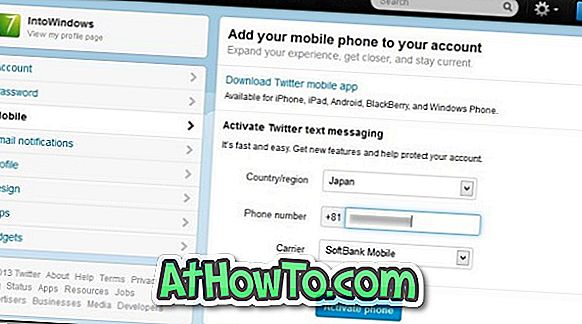
Passaggio 4: seleziona il tuo paese dal menu a discesa, inserisci il tuo numero di cellulare (senza prefisso del prefisso internazionale), seleziona il tuo operatore, quindi fai clic su Attiva pulsante telefono per procedere.
Passaggio 5: verrà richiesto di inviare il testo VAI al numero 53000. Invia il testo GO al numero di Twitter per completare l'aggiunta del tuo numero di telefono al tuo account Twitter.
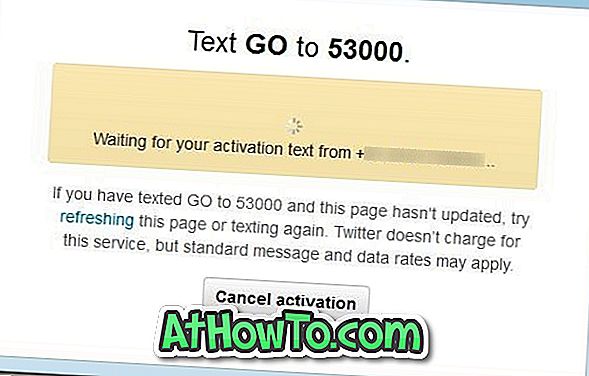
Per aggiungere e confermare il tuo indirizzo email:
Passaggio 1: accedi al tuo account, fai clic sull'icona a forma di ingranaggio, quindi fai clic su Impostazioni per aprire la pagina delle impostazioni dell'account.
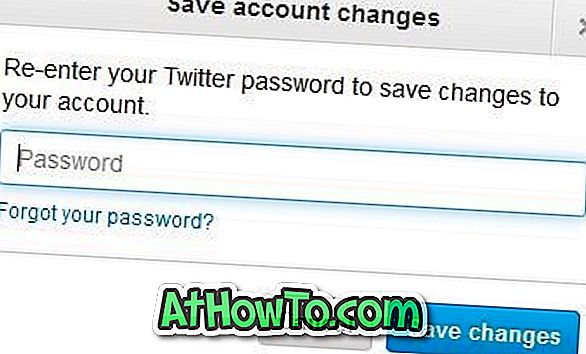
Passaggio 2: nella casella dell'indirizzo e-mail, inserisci l'indirizzo e-mail che desideri aggiungere e verificare (se vuoi utilizzare il vecchio indirizzo e-mail lì, basta eliminarlo e digitarlo). Fai clic sul pulsante Salva modifiche per salvare il tuo indirizzo email.
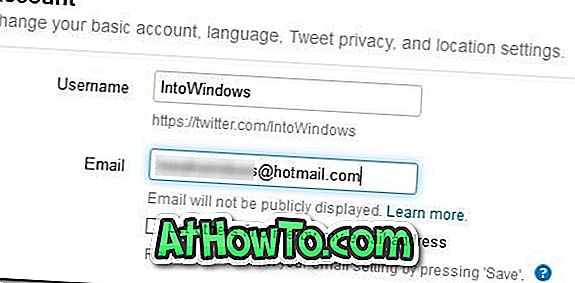
Passaggio 3: ti verrà chiesto di inserire la password. Digita la password e fai clic sul pulsante Salva modifiche per inviare una mail di conferma al tuo nuovo indirizzo email.

Passaggio 4: accedi al tuo account di posta elettronica per visualizzare un'email di conferma da Twitter, fai clic sul link fornito nell'email per confermare il tuo indirizzo email. Questo è tutto!
Completa i passaggi riportati sotto per abilitare la verifica dell'accesso o la verifica in due passaggi sul tuo account.
Passaggio 1: accedi al tuo account Twitter utilizzando un browser web.
Passaggio 2: fare clic sull'icona dell'ingranaggio situata nella parte superiore destra della pagina, quindi fare clic sull'opzione Impostazioni per aprire la pagina delle impostazioni dell'account.
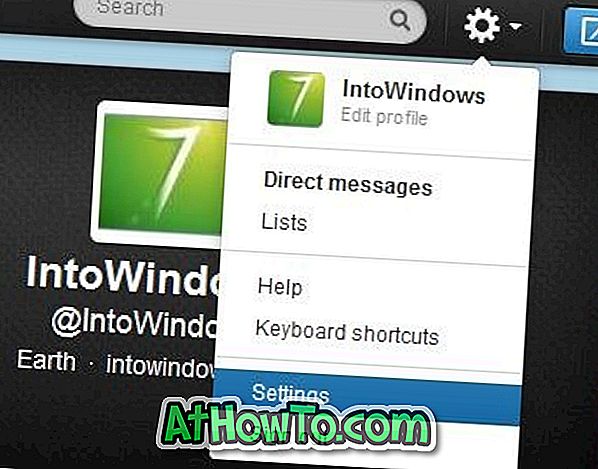
Passaggio 3: scorri verso il basso la pagina per visualizzare un'opzione denominata Richiedi un codice di verifica quando eseguo l'accesso . Seleziona l'opzione e fai clic su OK, inviami un messaggio per inviare un messaggio di prova al tuo numero di telefono per verificare che il tuo telefono possa ricevere messaggi.
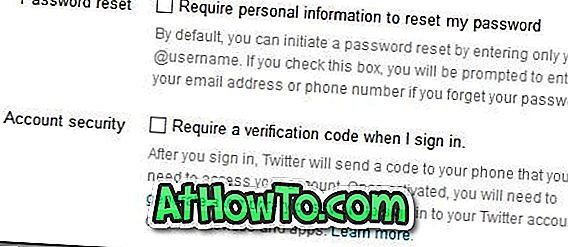
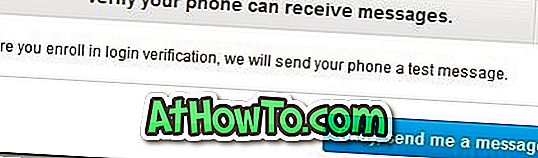
Passaggio 4: se è stato ricevuto il messaggio di prova da Twitter, fare clic sul pulsante Sì nella schermata seguente.
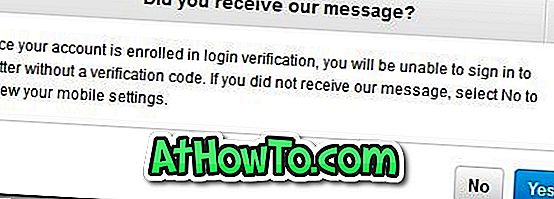
Passaggio 5: infine, reinserire la password di Twitter e fare clic sul pulsante Salva modifiche per abilitare la verifica dell'accesso per il proprio account. Hai finito!

D'ora in poi, ogni volta che inserisci il tuo nome utente (o email) Twitter e la password fai clic sul pulsante Accedi, un codice verrà inviato al tuo numero di contatto verificato e vedrai una casella per inserire il codice di verifica. Inserisci il codice di verifica e quindi fai clic sul pulsante Invia per accedere al tuo account.














